позволяющих решать различные задачи:
Запрос на выборку - эти запросы извлекают необходимую
информацию из одной или нескольких таблиц, формируя на их основе
итоговую таблицу, носящую временный характер
и сохраняемую только на время сеанса работы с запросом.
Запрос на изменение - эти запросы позволяют создавать новые
таблицы базы данных из итоговых таблиц запросов или вносить
значительные изменения в уже имеющиеся таблицы.
Перекрестный запрос - суммируют данные из одной или нескольких
связанных таблиц и формируют новую электронную таблицу.
Весьма полезны для задач анализа данных или создания графиков
и диаграмм, основанных на сумме значений числовых полей
многих таблиц.
Запросы с параметром - при выполнении запроса с параметрами,
Access отображает специальное диалоговое окно, позволяющее
пользователю ввести новое условие отбора. Поэтому такие
запросы иногда еще называют параметризованными.




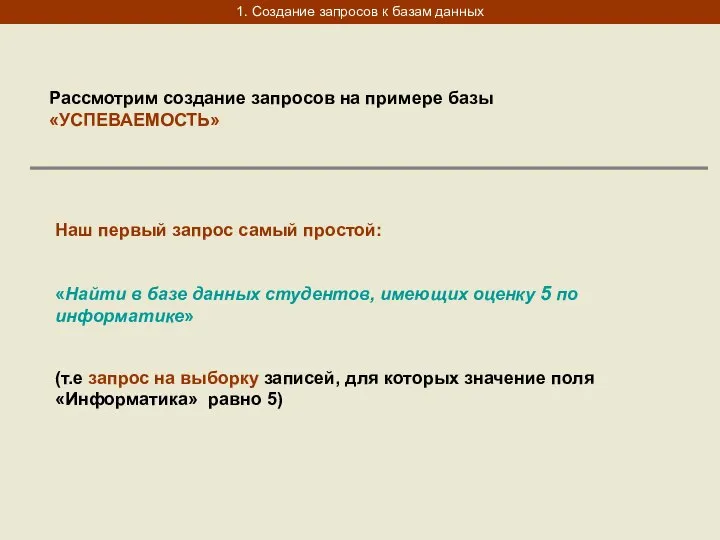
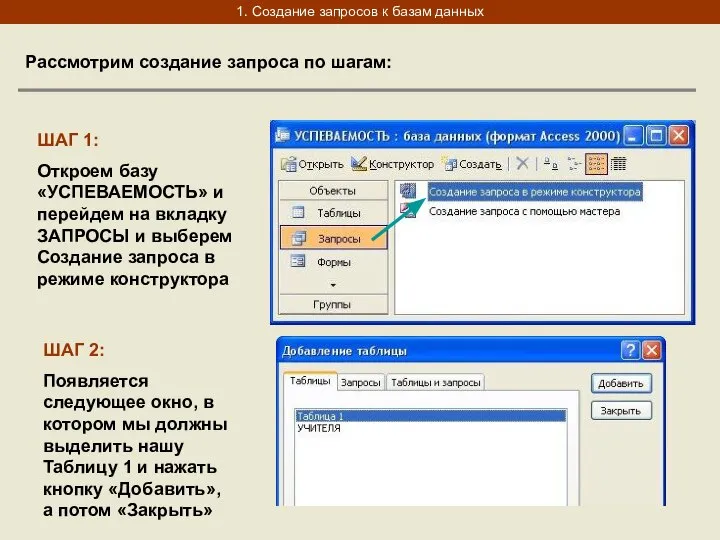

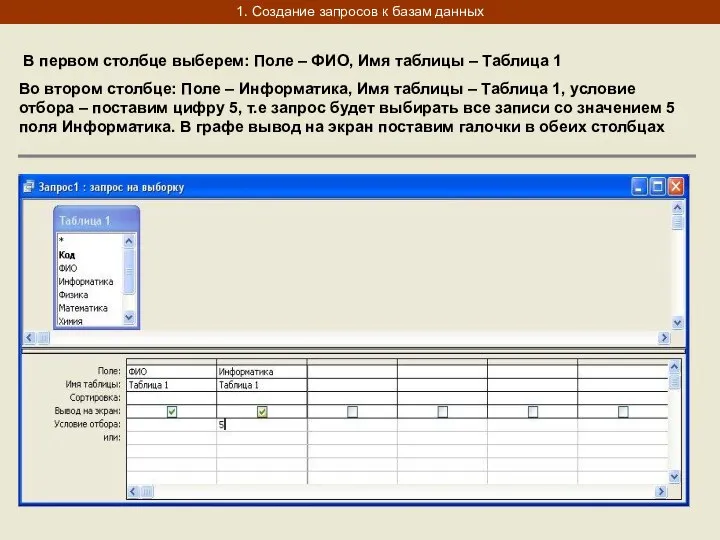
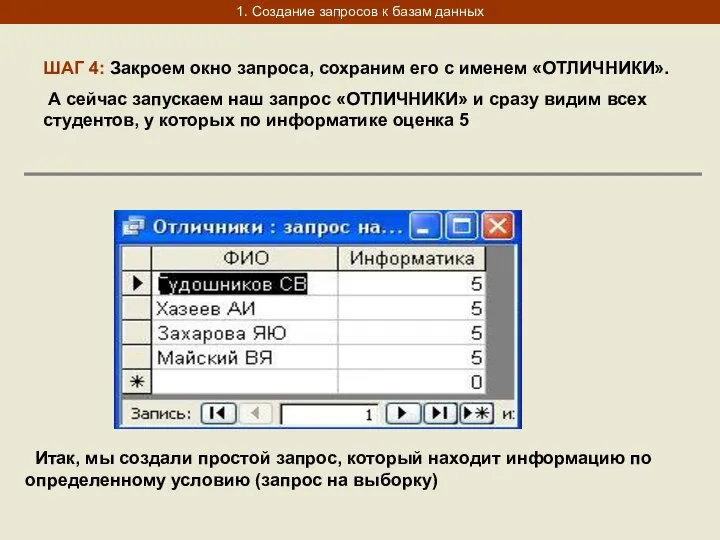
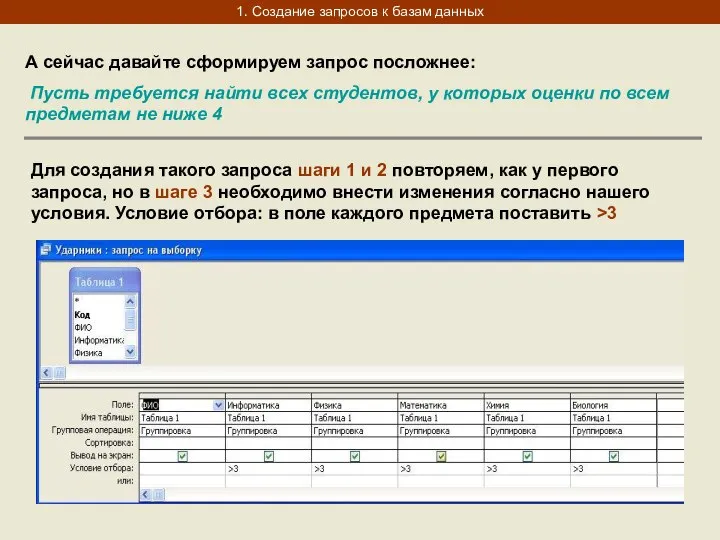
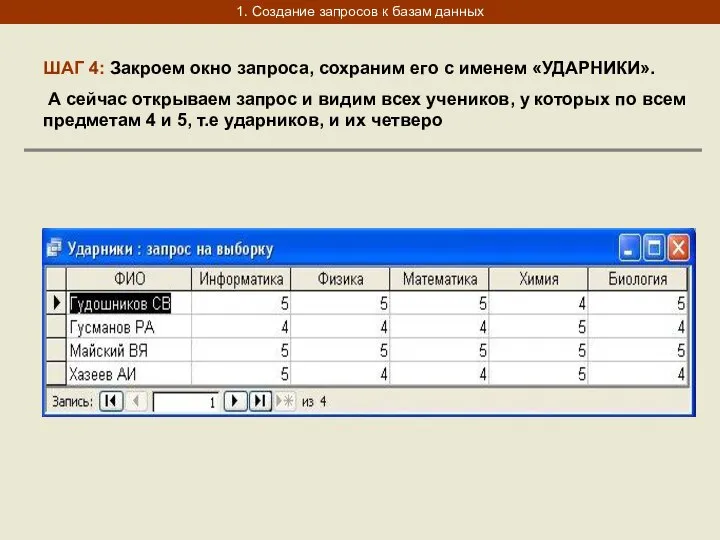

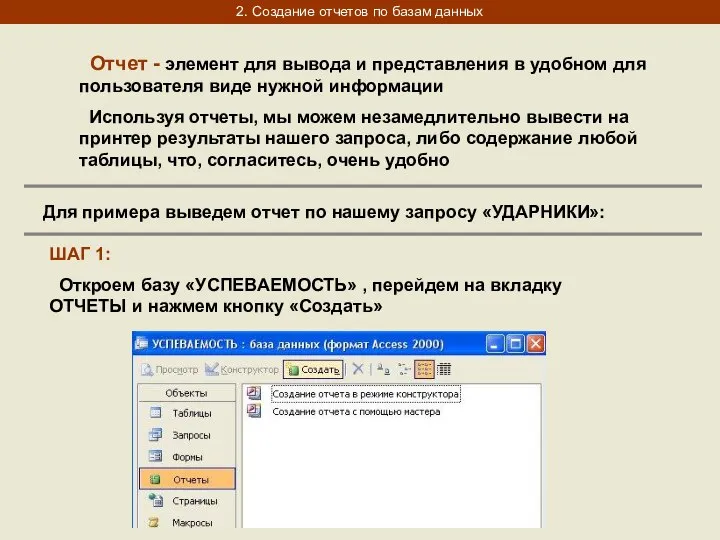
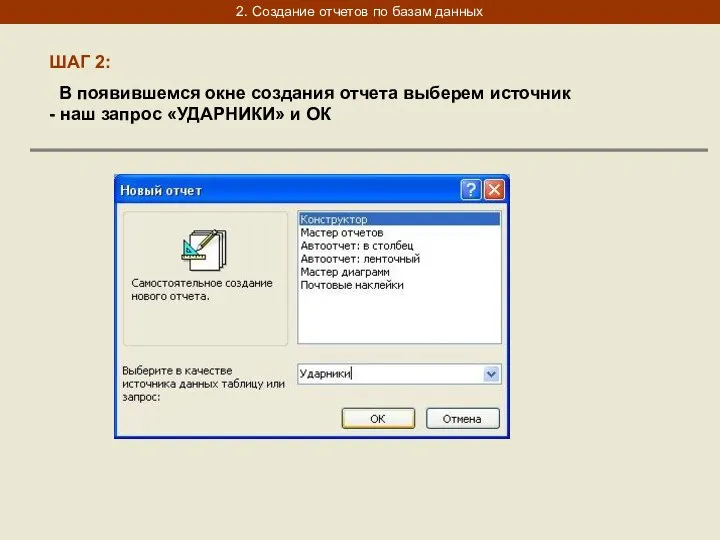

 Гибридные информационные системы в промышленности
Гибридные информационные системы в промышленности VR в промышленности
VR в промышленности УФК по Республике Крым
УФК по Республике Крым Работа с интернет - магазином, интернет - СМИ, интернет турагентством, интернет - библиотекой
Работа с интернет - магазином, интернет - СМИ, интернет турагентством, интернет - библиотекой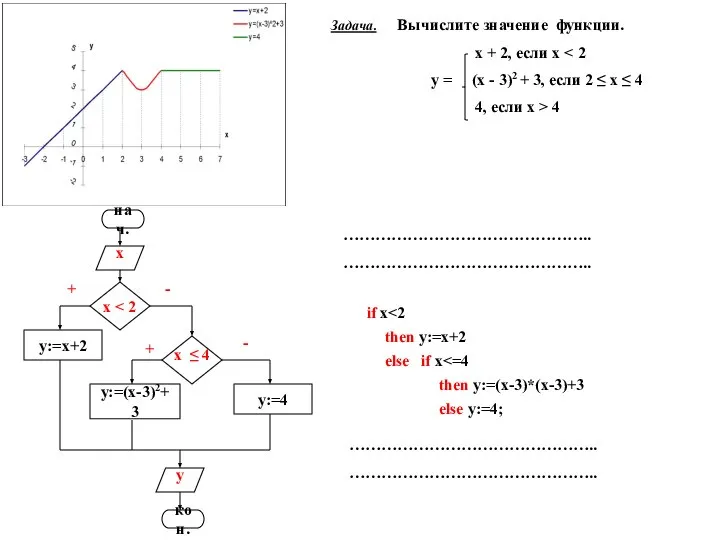 Вложенные ветвления
Вложенные ветвления Проект АВИА-клАСс. Профильные предметы: информатика, физика
Проект АВИА-клАСс. Профильные предметы: информатика, физика Обработка графики
Обработка графики Информбой. Четыре задания
Информбой. Четыре задания Программирование. Занятие 7 - 8. Базовые формулы (зависимости) и задачи
Программирование. Занятие 7 - 8. Базовые формулы (зависимости) и задачи Неделя безопасности Интернет
Неделя безопасности Интернет Деревья решений
Деревья решений Алфавитный подход к измерению информации
Алфавитный подход к измерению информации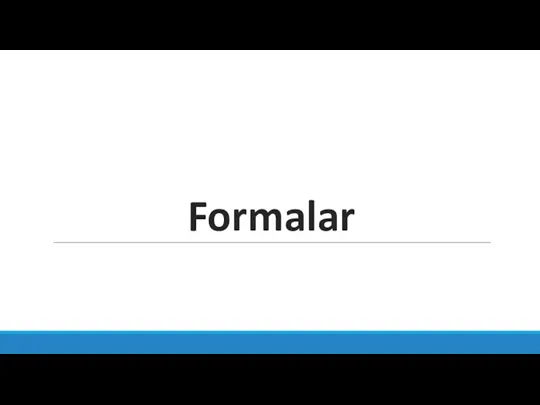 3. Formalar
3. Formalar Как получить информацию журналисту
Как получить информацию журналисту Планируем последовательность действий
Планируем последовательность действий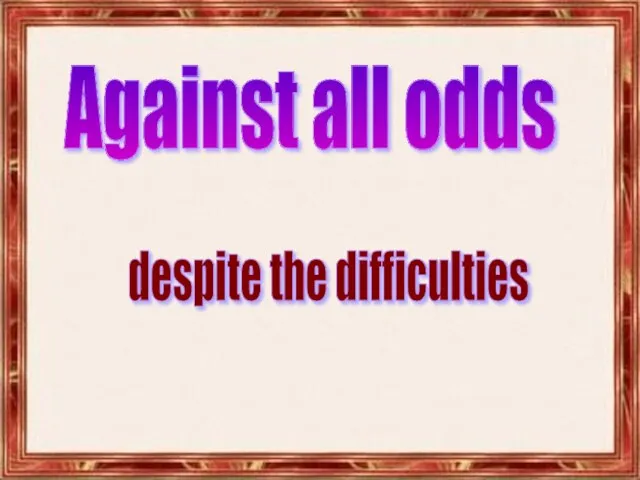 Against all odds
Against all odds Вардугин презентация
Вардугин презентация Авторитарный протокол в сетевых боевиках
Авторитарный протокол в сетевых боевиках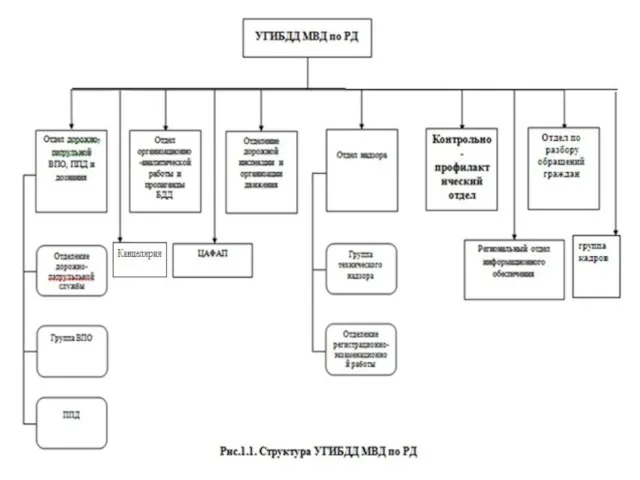 Организационная структура управления УГИБДД МВД по РД
Организационная структура управления УГИБДД МВД по РД Информация и информационные процессы
Информация и информационные процессы Шаблон сайта. Чемпионат Екатеринбурга по баскетболу
Шаблон сайта. Чемпионат Екатеринбурга по баскетболу Информатика. Сжатие данных
Информатика. Сжатие данных Вопросы для подготовки к экзамену
Вопросы для подготовки к экзамену Технологии Microsoft NET.Services
Технологии Microsoft NET.Services Функции в Excel
Функции в Excel Информационная безопасность. Виды информационных угроз. Методы защиты информации
Информационная безопасность. Виды информационных угроз. Методы защиты информации Банкротство МСК и МО
Банкротство МСК и МО Активное долголетие
Активное долголетие